Word文档重复内容怎么筛选出来?Word查找重复内容的方法 |
您所在的位置:网站首页 › word文档怎么看重复内容 › Word文档重复内容怎么筛选出来?Word查找重复内容的方法 |
Word文档重复内容怎么筛选出来?Word查找重复内容的方法
|
当前位置:系统之家 > 系统教程 > Word文档重复内容怎么筛选出来
Word文档重复内容怎么筛选出来?Word查找重复内容的方法
时间:2023-07-02 09:15:27 作者:娜娜 来源:系统之家 1. 扫描二维码随时看资讯 2. 请使用手机浏览器访问: https://m.xitongzhijia.net/xtjc/20230702/292359.html 手机查看 评论 反馈  求职简历Word模板 海量资源 法律合同Word模板 每日更新 教育资源Word模板 风格多样 人力行政Word模板 任意下载Word文档重复内容怎么筛选出来?Word是我们最常用的文档处理工具,如果你编辑好了文档,但是不知道该文档中有哪些内容是重复了的,那么我们可以通过其中的查找功能将重复的一些内容进行查找出来标记即可。【更多精品素材欢迎前往办公之家下载】 具体操作如下: 1、将文档进行相关内容的编辑之后,再将页面顶部的【开始】选项按钮进行点击。 
2、之后,我们就会在打开的工具栏中找到【查找替换】这个工具,将该功能点击打开进入到页面中。 
3、这时,我们可以只需要在【查找】的页面中,在框中输入自己需要查找的内容,然后点击【突出显示查找内容】按钮。 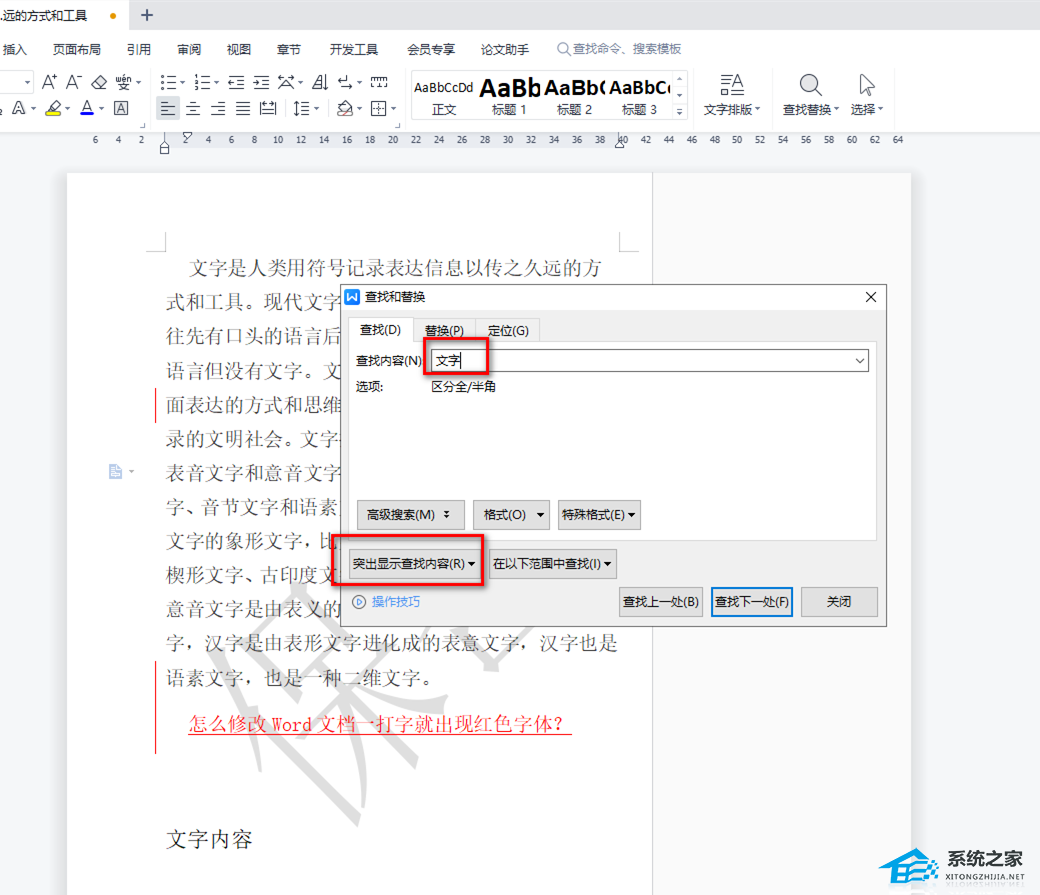
4、接着,我们再将【在以下范围中查找】的下拉按钮点击打开,选择【主文档】,之后点击【查找】按钮。 
5、那么我们文档中关于自己设置的文字有重复的地方都会进行选中并且标记出来,非常的快速,如图所示。 
以上就是系统之家小编为你带来的关于“Word文档重复内容怎么筛选出来?”的全部内容了,希望可以解决你的问题,感谢您的阅读,更多精彩内容请关注系统之家官网。 标签 Word文档Word文字溢出边框隐藏怎么办?Word表格中文字过长后隐藏的解决方法 下一篇 > Word文档中横线上怎么打字?Word文档中横线上打字教程 相关教程 Win10的系统日志如何查看-Win10查看系统日志... Win10文件夹里有却搜索不到怎么办 Win10系统应该如何重装-最全面的重装Win10系... Win10提示虚拟机权限不足怎么办 Win11怎么调整光标闪烁速度-光标闪烁速度调整... Win10怎么设置定期清理垃圾-Win10电脑定期清... Win10无法创建系统还原点怎么-四种方法帮助解... 最新Win10搜索框点击无反应永久解决-【四种方... 惠普战66开不了机怎么办-惠普战66无法正常开... Win10设置里的恢复不见了怎么办-Win10恢复选...
Word表格文字靠上,无法居中怎么办?两种方法教你解决! 
Word工具栏灰色不可用怎么办?Word全灰,不能编辑和修改的三种解决方法 
Word文档输入文字不显示怎么办?两种方法解决! 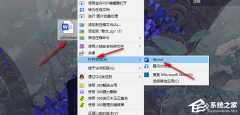
Word分页符怎么显示出来?Word文档显示分页符的方法 发表评论共0条  没有更多评论了
没有更多评论了
评论就这些咯,让大家也知道你的独特见解 立即评论以上留言仅代表用户个人观点,不代表系统之家立场 |
【本文地址】
今日新闻 |
推荐新闻 |